۱۱ روش رفع مشکل خوانده نشدن و نشناختن کارت حافظه SD Card گوشی اندروید
حل مشکل نخواندن و شناسایی نشدن SD Card کارت حافظه در اندروید
How to Fix Memory/SD Card Not Detected orRead in Android Phone
یک مشکل تکراری که همواره رخ می دهد این است که تلفن شخصی یک کارت SD را نخوانده و منجر به باز نشدن اطلاعات حافظه در داخل داخلی گوشی می شود. اگر مشکل باز نشدن و قفل شدن کارت حافظه گوشی رخ دهد کارت SD شما بی استفاده می ماند، حافظه داخلی پر می شود و بهره وری دستگاه شما کاهش می یابد. برای حل این مشکل ما راه حل های گوناگونی را توضیح می دهیم.
حافظه یا کارت SD را به تلفن یا رایانه شخصی دیگر وصل کنید
در صورتی که با مشکل نخواندن کارت SD توسط گوشی رو به رو شدید به سادگی کارت حافظه یا کارت SD که در تلفن شما نمایش داده نمی شود و شناسایی نمی شود را در تلفن همراه یا رایانه شخصی دیگری وارد کنید. این به شما کمک می کند تا مشکل خود را به سرعت تشخیص دهید.
- اگر در کارت حافظه یا کارت SD هیچ مشکلی ندارید ، می توانید با استفاده از تلفن همراه یا رایانه شخصی ، تمام اطلاعات شخصی خود را روی کارت بخوانید و پیدا کنید.
- اگر کارت حافظه یا کارت SD هنوز غیر قابل شناسایی است ، باید مراحل زیر را برای ترمیم و رفع آن بدون از دست دادن اطلاعات ، دنبال کنید.
حل مشکل کارت حافظه پشتیبانی نشده با بروزرسانی درایور کارت SD
به دلیل وجود حافظه قدیمی یا درایور کارت SD، تلفن همراه یا رایانه شما ممکن است نتواند به طور صحیح کارت حافظه را بخواند یا ردیابی کند و شما با مشکل SD Card در اندروید مواجه شوید. فقط کافی است مراحل زیر را برای به روزرسانی درایور کارت SD دنبال کنید و دوباره آن را قابل خواندن کنید:
- کارت حافظه را به رایانه شخصی خود وصل کنید.
- بر روی My Computer یا This PC راست کلیک کرده و “Manage” را انتخاب کنید.
- در نوار وظیفه در سمت چپ ، روی “device manager” و در کنار “USB Serial Bus controllers” بر روی “+” کلیک کنید. سپس علامت تعجب زرد را خواهید دید.
- راست کلیک کرده و “Update Driver Software” را انتخاب کنید ، سپس روی “Search automatically for updated driver software” کلیک کنید. صبر کنید و بگذارید درایور نصب شود و رایانه شما را مجدداً راه اندازی کند.

اگر SD کارت خود را نتواستید به کامپیوتر وصل کنید مطلب رفع مشکل خوانده نشدن و عدم شناسایی رم ریدر لپ تاپ و کامپیوتر برای شما آماده شده است.
با دستور CHKDSK خطای را تعمیر و برطرف کنید
اگر کارت حافظه دارای خطای داخلی و مشکل نشناختن کارت حافظه در گوشی باشد، توسط تلفن همراه یا رایانه شخصی قابل خواندن و تشخیص نمی باشد. خوشبختانه شما می توانید دستور CHKDSK را برای تعمیر و رفع این مشکل اجرا کنید.
- بر روی My Computer / This PC راست کلیک کرده و “Manage” را انتخاب کنید ، روی “Disk Management” کلیک کنید و سپس دستگاه را در درایو پیدا کنید تا بررسی شود که آیا رایانه می تواند کارت حافظه شما را تشخیص دهد یا نه.
- Win + R را فشار داده cmd را تایپ کنید و Enter را بزنید.
- عبارت زیر را تایپ کنید و کلید Enter را بزنید. (D حرف درایو کارت حافظه شماست)
- chkdsk D: /f
نشناختن مموری کارت در گوشی سامسونگ و.. به علت آسیب های فیزیکی
در صورت شناسایی نشدن کارت حافظه توسط گوشی، کارت حافظه خود را بررسی کنید و اگر در آن شکستی یا اثراتی از خرابی فیزیکی دیدید متاسفانه باید به دنبال خرید یک حافظه SD جدید باشید. برای این که متوجه بشید حافظه و یا فلش شما تقلبی است مطلبی در انزل وب برای شما آماده است.
حل مشکل کارت حافظه گوشی از طریق گزینه Check disk for errors
اگر مشکل شناسایی نشدن مموری کارت گوشی را دارید:
- دستگاه خود را از طریق کارت خوان USB متصل کنید.
- “My computer” را باز کرده و بر روی میانبر کارت SD کلیک راست کنید.
- “Properties” را در فهرست زمینه که ظاهر می شود ، انتخاب کنید.
- در پنجره باز شده “Properties” ، “Service” را پیدا کرده و گزینه “Check disk for errors” را انتخاب کنید. اگر کارت حافظه شما بارگیری شود و از ظرفیت زیادی برخوردار باشد ، بررسی و رفع مراحل ممکن است از یک دقیقه تا نیم ساعت طول بکشد.
حل مشکل قطع و وصل شدن پی در پی SD Card از گوشی اندرویدی با فرمت آن
اگر اطلاعات موجود در حافظه برای شما مهم نیست و هم چنان مشکل نخواندن کارت حافظه در گوشی و ارور هایی نظیر SD Card corrupted ، SD Card damaged ، memory card corrupted و.. برقرار است، حافظه خود را به دستگاه متصل کنید و با راست کلیک روی گزینه Format کلیک کنید و اطلاعات حافظه خود را پاک کنید. در حین فرمت حتما از تفاوت بین FAT32 و NTFS آگاه باشید.

حالت انتقال داده اشتباه در اندروید
اگر با اتصال گوشی به کامپیوتر حافظه شما باز نمی شود و مشکل خوانده نشدن کارت حافظه در گوشی را دارید شاید به دلیل اشتباه حالت انتقال است. به جای “Mass Storage”، هنگام اتصال تلفن خود به رایانه، گزینه “Media Transfer” را انتخاب کنید. اکسپلورر باید داده های ذخیره شده در کارت حافظه را نشان دهد.
چرا گوشی کارت حافظه را نمیخواند؟ کارت SD را یکبار Unmount کنید
برای حل مشکل خوانده نشدن کارت حافظه در تلفن اندروید خود، به Settings> Storage بروید، بخش کارت SD را پیدا کنید.گزینه “Mount SD card” و بعد از آن “Unmount SD card” را بزنید تا حافظه شما دوباره راه اندازی شود.

حل مشکل کپی نشدن فایل در مموری کارت گوشی با تعمیر درایو
یکی دیگر از کارهایی که برای حل مشکل کارت حافظه در اندروید می توانید انجام بدهید استفاده از رایانه خود است.
- کارت SD خود را وارد کرده و سپس به یک رایانه وصل کنید.
- My Computer را باز کنید و درایو دیسک کارت SD را پیدا کنید.
- روی حافظه راست کلیک کنید و گزینه Property را بزنید.
- روی تب Tools کلیک کنید.
- روی گزینه Check و سپس Repair Drive کلیک کنید.
- وقتی تمام شد حافظه را در بیاورید و به گوشی خود بزنید.
اگر مشکل از گوشی شما بود
اگر متوجه شدید که علت باز نشدن مموری کارت در گوشی اندروید از گوشی شما است، آن را به تنظیمات کارخانه برگردانید. به بخش Settings بروید و در بخش Backup and reset روی گزینه Factory data reset کلیک کنید تا گوشی شما به تنظیمات کارخانه برگردد.
اگر باز هم مشکل شما حل نشد
اگر تمام این روش ها را انجام دادید ولی همچنان مشکل انتقال فایل از گوشی به کارت حافظه درست نشد و متوجه شدید که مشکل از گوشی شما است به احتمال خیلی زیاد نیاز دارید تا گوشی خود را تعمیر کنید و آن را به یک تعمیرکار گوشی بسپارید.
در زمینه بازیابی اطلاعات از کارت حافظه های معیوب مطلب ریکاوری عکس ها از روی مموری کارت SD خراب شده برای بازگردانی عکس های شما آماده شده است.
نظرات و پیشنهادات شما؟
در مطلب امروز آموزش مشکل خوانده نشدن و نشناختن کارت حافظه SD Card در گوشی اندروید را بررسی کردیم و امیدواریم دیگر مشکلی در این موضوع نداشته باشید. میتوانید نظرات، پیشنهادات و تجربیات خود را در بخش دیدگاه این پست با ما به اشتراک بگذارید.

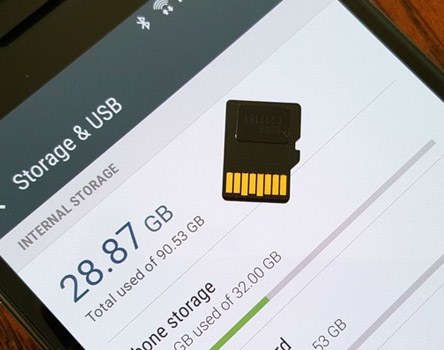
پاسخ دهید